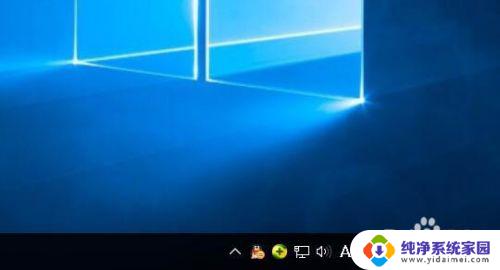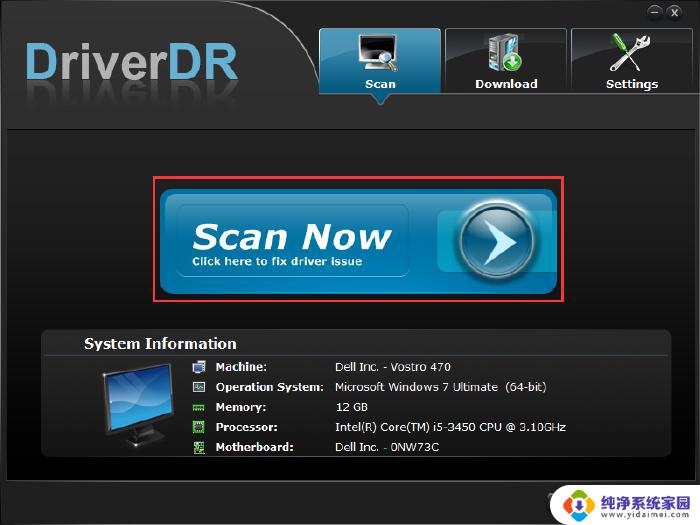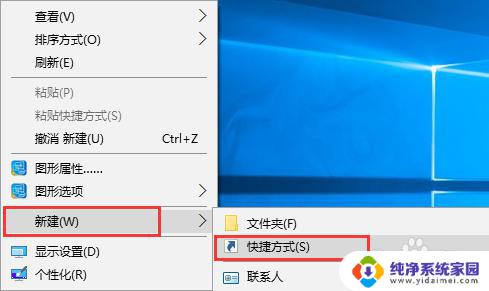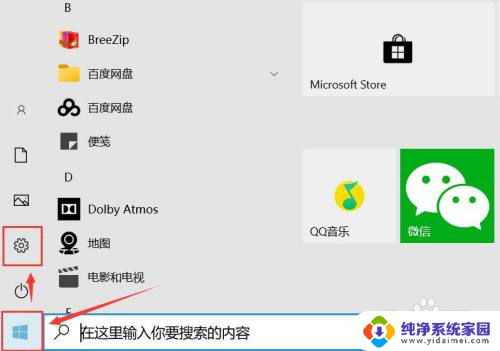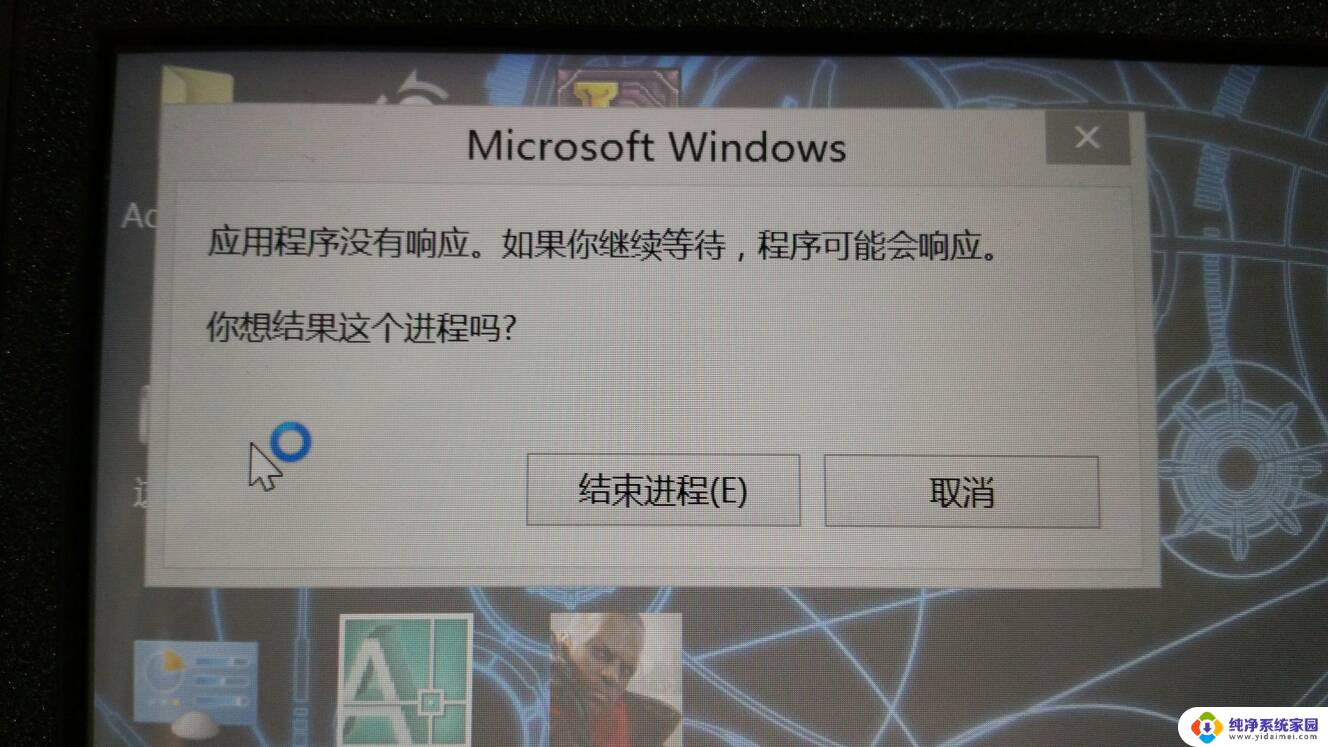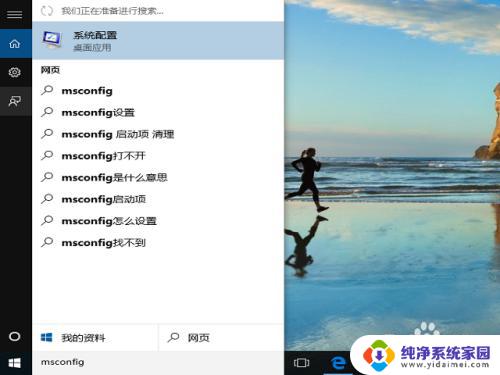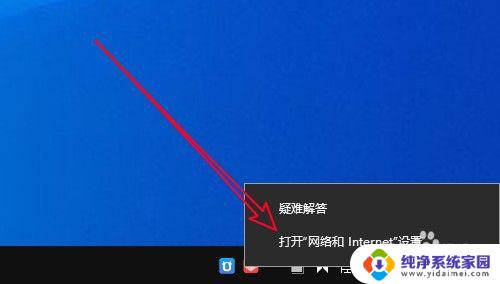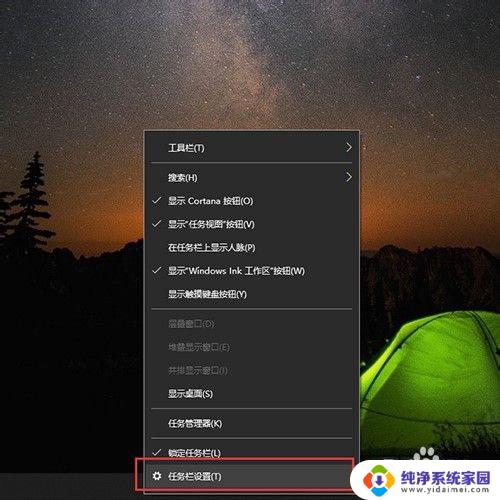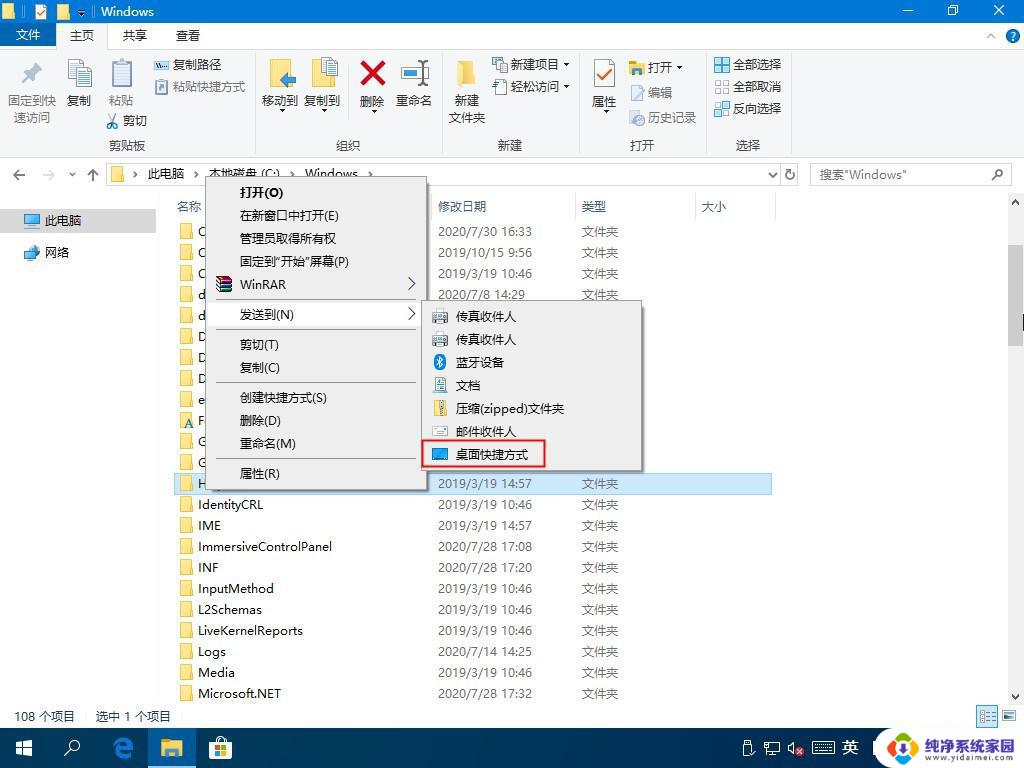Win10桌面没东西了怎么办?快速解决方法!
win10桌面没东西了,近日不少Win10系统用户反映其桌面上的图标及文件突然消失,置身于空无一物的桌面中束手无策,对此微软公司正在积极调查该问题,并表示将尽快提供修复方案。该问题目前尚未确定是由软件更新、病毒攻击或其他因素引起,建议用户先进行病毒查杀操作,并等待官方解决方案发布。希望广大用户能够及时备份重要数据,以免遭受不可挽回的损失。
方法一、重启资源管理器
1、按下键盘快捷键【Ctrl+Shift+Esc】,启动任务管理器;

2、点击左上角的【文件】菜单,选择“新建任务”;
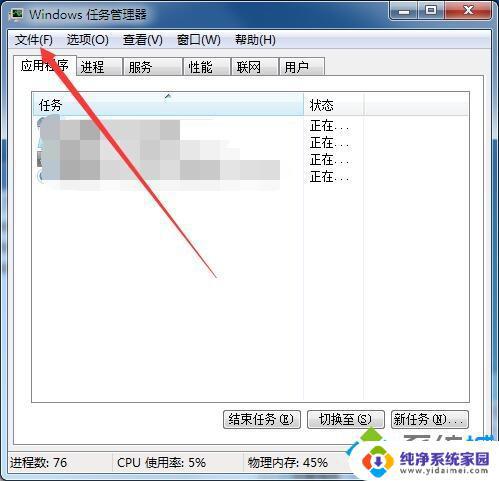
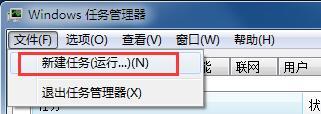
3、在新建任务窗口中输入【explorer】并回车,重启资源管理器 ;
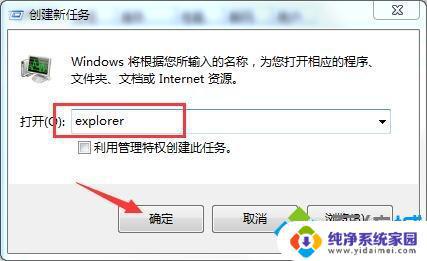
方法二、桌面菜单
1、右键桌面任意区域展开菜单;
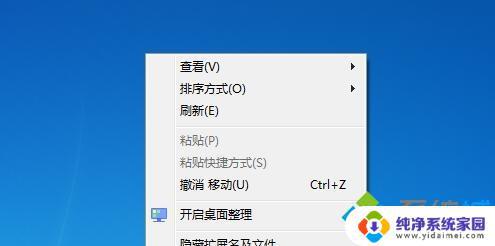
2、鼠标指针放至【查看】菜单项,勾选“显示桌面图标”选项即可;
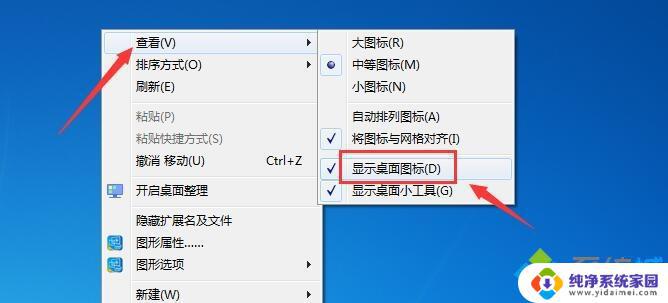
方法三、本地组策略编辑器
1、按下键盘快捷键【Windows+R】,打开系统运行;

2、在运行窗口中输入【gpedit.msc】命令,并回车 ;
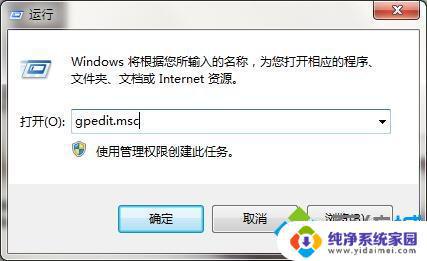
3、依次展开左栏【用户配置-管理模板-桌面】;
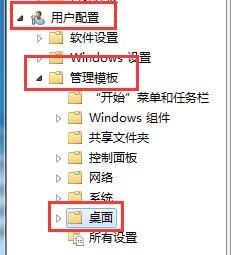
4、然后在策略设置中找到【隐藏和禁用桌面上的所有项目】选项双击打开;
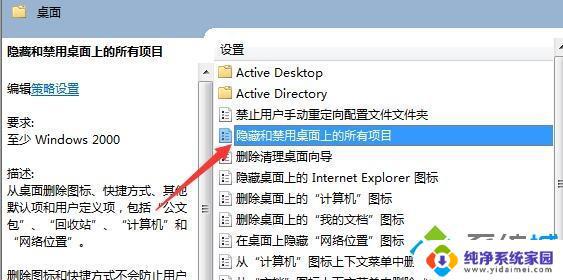
5、勾选【未配置】选项,点击确定保存设置即可。
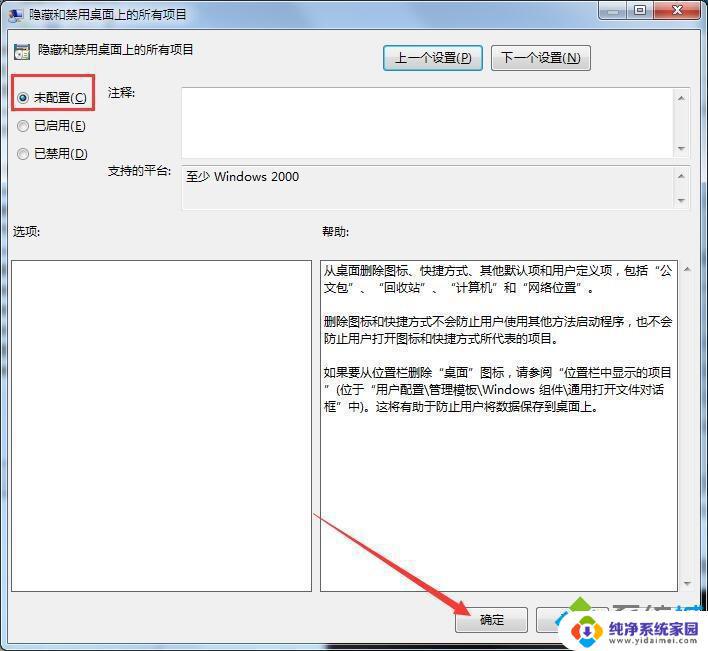
以上就是win10桌面没有图标的全部内容,如果您也遇到了这种情况,可以根据本文提供的方法来解决,希望这些方法能够对您有所帮助。